写真編集をこれから始める、あるいは長年使ってきたモニターの買い替えを検討されている方のために、写真編集用の液晶ディスプレイの選び方を解説いたします。
今回、CPプラス2019にて、「写真をうまく撮影するための方法」を紹介するブログstudio 9の中原さんが登壇した内容を記事に掘り起こした内容となっています。
この記事を読んでわかること
- RAW現像・写真編集で最も望ましい液晶ディスプレイのスペック
- 初心者におすすめの広色域モニター
RAW現像・写真編集用モニターに必要なスペック
Adobe RGBを基準値として持っているモニターが望ましい
写真データが持っている色域はAdobe sRGB基準を大幅に超える
夜景を撮影したデータの色(R・G・B)をガモット図(色空間)に落とし込むと上記画像右側のように、sRGBを超えたデータがRAWデータの中に格納されているとのこと。
RAW現像は、RAWデータ、つまり写真の生のデータの信号を撮影者の希望で赤みを出したり明るくしたり暗くしたりと調整を加えていくものですが、調整を加えたい色が見えていないということはRAWデータの強みを活かしきれないということです。
最終的にはsRGB規格に落ち着くものの、細かい色の違いをsRGBモニターではおいきれないので出来上がる写真に”差”が生まれてしまう。
プリントアウトする際も大きく影響
 最近では、プリンターを使って写真を印刷する人もすくなくなってきましたが、現像した写真を印刷する際にもこの色域の問題が降りかかります。
最近では、プリンターを使って写真を印刷する人もすくなくなってきましたが、現像した写真を印刷する際にもこの色域の問題が降りかかります。
sRGBで調整を施すと、色の三原色であるCMYKの黄緑、緑、シアンでsRGBでみることはできないといったもの。
色の三原色は、光の三原色と違い、色と色が重なりあって黒を作るため、見えてない部分の要素によって写真の明暗を作り出すうえで大切な暗い部分の色の詳細がわからなくなってしまいます。
濃淡の少ない風景写真・ポートレートならsRGBでも許容できる
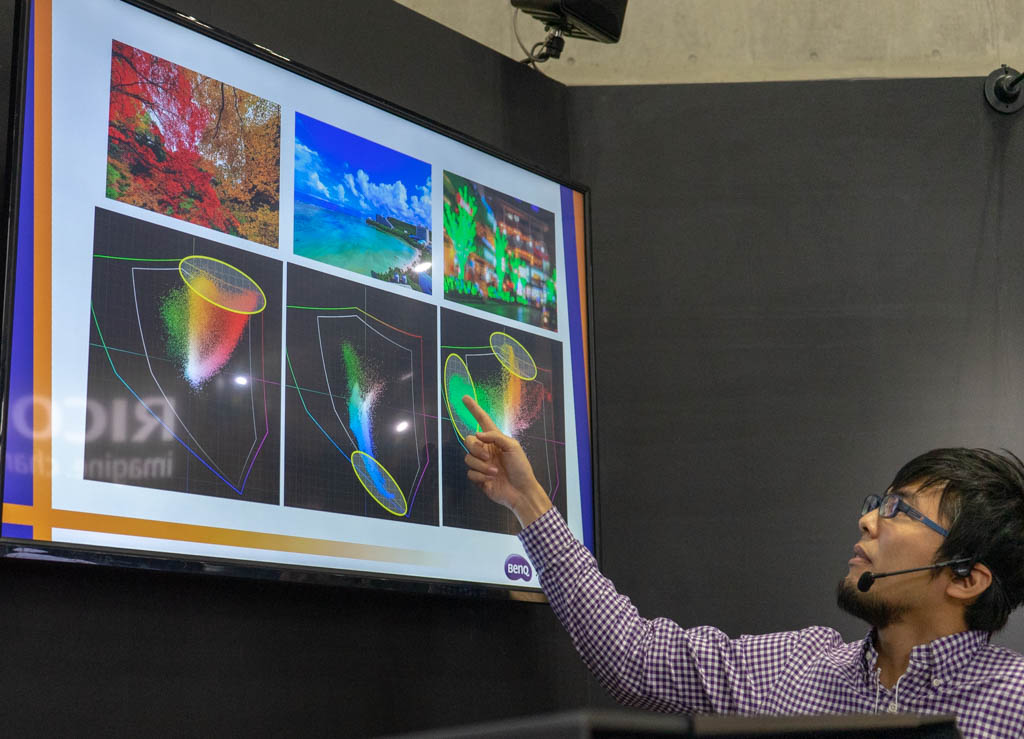 スライドにでている、イルミネーションは彩度が簡単にsRGBを飛び越えてしまっている、紅葉の写真は、赤、海と雲なら青といった具合に、階調が豊かな写真はやはりAdobe RGBの方が望ましいのですが、彩度がそこまで豊かでない写真ならば許容できます。
スライドにでている、イルミネーションは彩度が簡単にsRGBを飛び越えてしまっている、紅葉の写真は、赤、海と雲なら青といった具合に、階調が豊かな写真はやはりAdobe RGBの方が望ましいのですが、彩度がそこまで豊かでない写真ならば許容できます。
具体的な作例でいうと、冬の雪景色や、ポートレート撮影などは、原色に近い濃い色を出さずとも写真の魅力を引き出すことは可能だからです。
ハードウェアキャリブレーションに対応しているモニター
色の変化が起こる液晶ディスプレイにはたびたび調整をかける必要がある。
 「モニターの色が正しいかどうかは誰が判断するのか?」は、これまた機械にお任せするのですが、通常モニターを購入して使うと、時間がたつにつれ、”色が変わってしまう”という事実があります。
「モニターの色が正しいかどうかは誰が判断するのか?」は、これまた機械にお任せするのですが、通常モニターを購入して使うと、時間がたつにつれ、”色が変わってしまう”という事実があります。
このズレを調整するのが光を測定する機械を使いましょうということ。
ちなみに、ズレたまま調整を行うと上記のように出来上がりの写真に影響があるとのことです。
修正、は元データー色信号を足したり減らしたりすることで色合いを変える。
極度に液晶ディスプレイの発色がくるっていると上記のように、完成した写真を納品あるいはウェブにアップして別の端末で見た際に大きな違いが生まれてしまいます。

優先順位としては、Adobe RGB基準のモニターを使う<キャリブレーションツールを使う
といった具合、sRGBのモニターでもいいからキャリブレーションツールできちんと色を合わせることの方が大切。
[amazonjs asin=”B0055MBQOW” locale=”JP” title=”X-Rite 日本語対応版 X-rite i1 DISPLAY PRO 『並行輸入品』”]ハードウェアキャリブレーションとソフトウェアキャリブレーション
- ソフトウェアキャリブレーション→PC側の出力(命令)を変更する
- ハードウェアキャリブレーション→モニター側の入力(受け)を変更する
といった違いがあり、PC側の出力の変更をする場合、大きく色をゆがめる必要があります。
広色域を持つMacbookなどもソフトウェアキャリブレーションとなりますが、Apple製品は比較的ノートPCのなかでも調整しやすいとのこと。
ハードウェアキャリブレーションは、受けた命令に対してモニターが発する色を変更するため、色変更を柔軟に行うことができるといった利点があります。
ただし、ハードウェアキャリブレーションに対応したモニターは高いのがデメリット。
ここまでをまとめると
- 色域は広いほうがよい
- キャリブレーションツールは必須
- ハードウェアキャリブレーションに対応しているのが理想
といった3点に気を付ければよいでしょう。
ちなみに、4K解像度は必要か?といった点ですが、予算に合わせるのが僕は良いと思います。もちろん作業領域が増えるため作業のしやすさや見やすさは大きく変わります。が、あくまでPCレビュワーとしての観点から記載しますが、液晶ディスプレイの解像度が高くなればなるほど、高解像度を扱えば扱うほどCPU(あるいはグラフィックボード)に対する要求スペックが高くなります。
ガチガチにハイエンドな液晶モニターを購入するよりも、エントリークラス(といっても一般からみたら高め)のモデルを購入するのがおすすめです。
RAW現像におすすめな液晶ディスプレイおすすめ人気ランキング
1位 BenQ SW240
BenQは台湾メーカーでもともとプロジェクターを専門としていた会社。ベンチマーク(液晶ディスプレイのクオリティ)はDELLを基準としており、グローバルに展開するディスプレイメーカーの長
エントリークラスではあるものの、”Adobe RGBのカバー率”が99%とスペックだけでいえば4~5年前なら10万円していてもおかしくはありません。
BenQ SW240
- 液晶サイズ:24.1インチ
- Adobe RGB カバー率99%
- 解像度:WUXGA(1920×1200ドット)
- アスペクト比16:10
- ハードウェアキャリブレーション対応
- 小売価格:49,800円
BenQ カラーマネジメントモニター ディスプレイ SW240 24.1インチ/1920 x1200/IPS/16:10/AdobeRGB 99%/DCI-...
2位EIZO CS2410
2019年3月より発売される我らがジャパンブランドEIZOのカラーエッジシリーズの新型です。
sRGBカバー率100%ということでウェブコンテンツの作成メインならこちら。
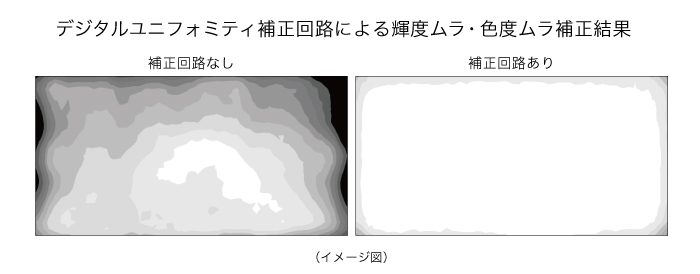
独自のデジタルユニフォミティ補正回路により輝度ムラ・色度ムラを低減できます。
EIZOの強みは国内生産、国内製造でひたすら高いクオリティをユーザーに担保しているところなので、安心感は高いです。
Color Edge CS2410
- 液晶サイズ:24.1インチ
- Adobe sRGB カバー率100%
- 解像度:WUXGA(1920×1200ドット)
- アスペクト比16:10
- ハードウェアキャリブレーション対応
- 小売価格:49,800円
価格ではどうしてもBenQに分が挙がってしまうため、「同じ性能だとBenQの方が安いじゃん」というのは周知の事実であります。
BenQの担当者に聞いたところ、「クリエイター向けのCGシリーズなどデザイナーが使うようなウルトラハイエンドモデルでは、EIZOさんは強い、ですが、中級者以上が使うような製品のコストパフォーマンスは負けていません。」とのこと。













